Windows 10操作系统如何恢复防火墙的默认设置
1、启动Windows 10操作系统,点击任务栏"开始"按钮

2、展开开始菜单文件夹树形目录
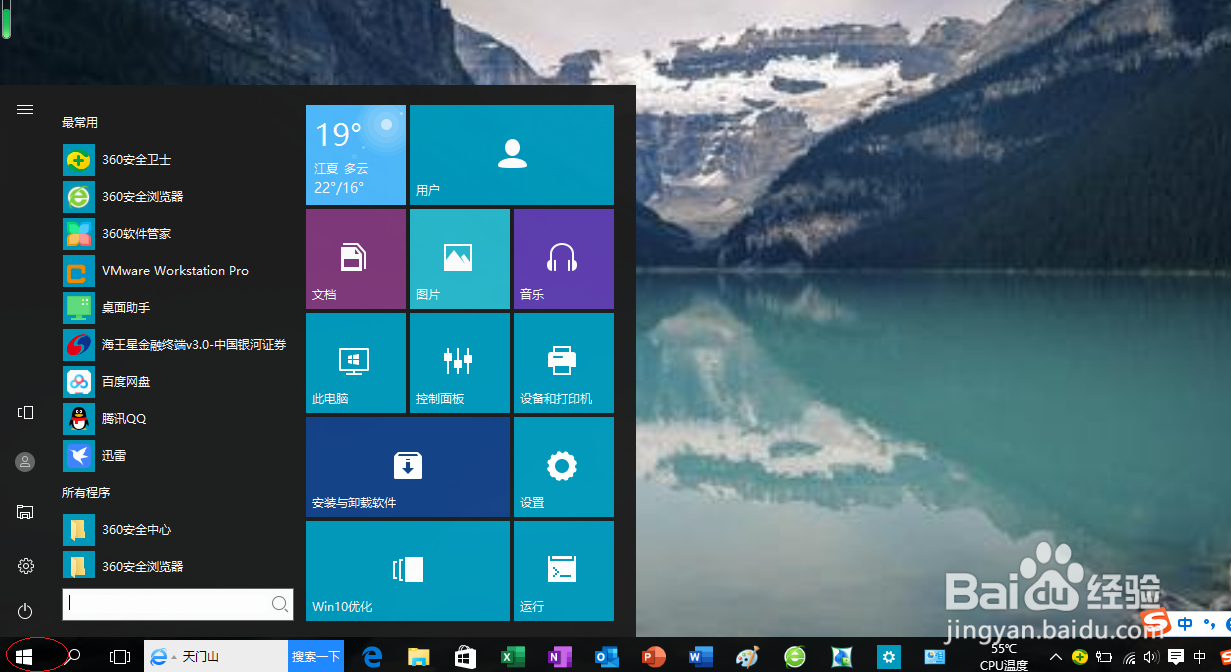
3、接下来,我们选择"控制面板"项

4、点击"系统和安全"图标
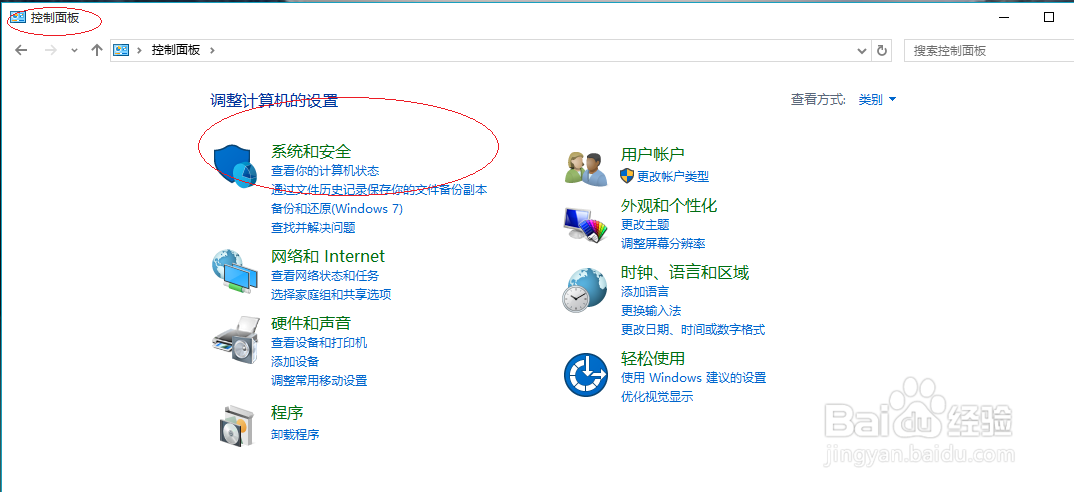
5、接着点击"Windows 防火墙"图标,如图所示

6、点击左侧"还原默认值"链接
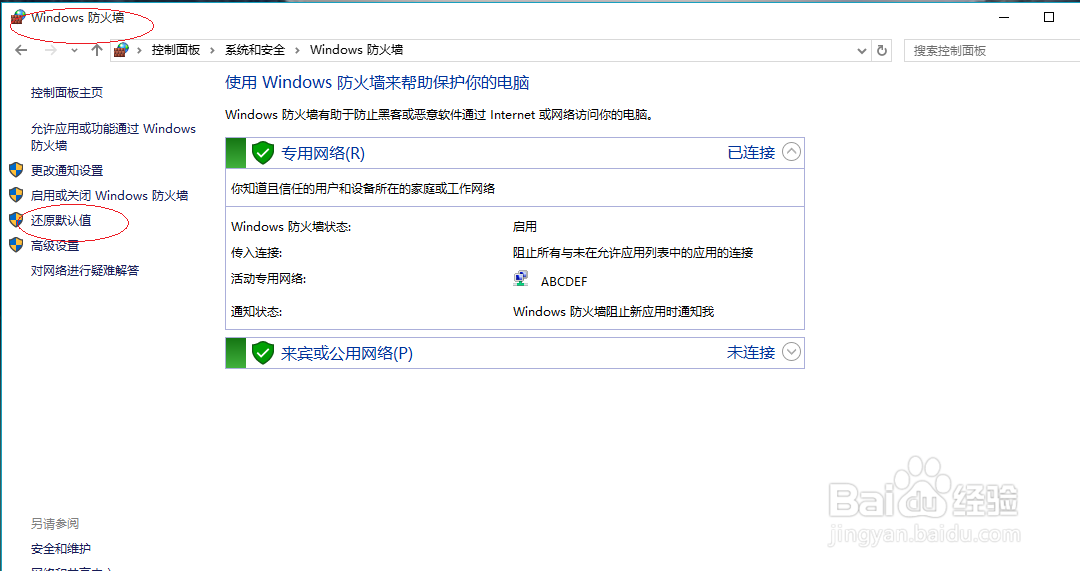
7、完成恢复防火墙的默认设置操作,本例到此谢谢朋友们的关注
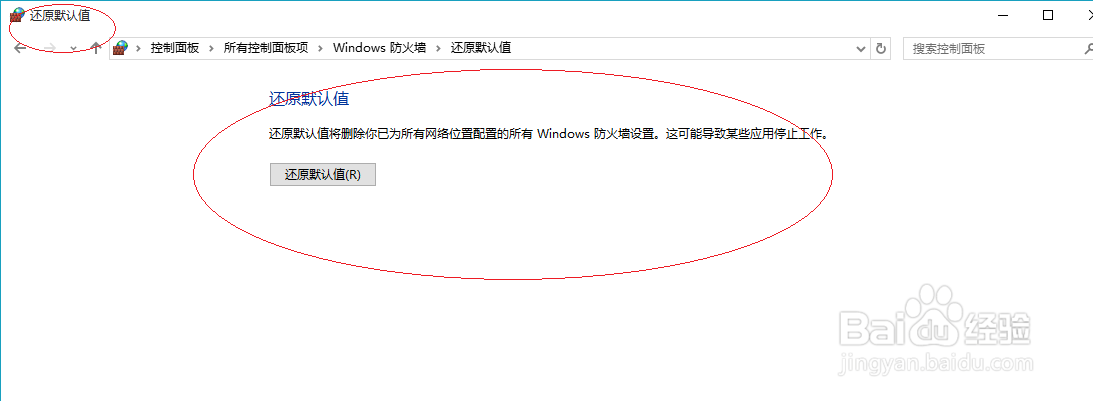
声明:本网站引用、摘录或转载内容仅供网站访问者交流或参考,不代表本站立场,如存在版权或非法内容,请联系站长删除,联系邮箱:site.kefu@qq.com。
阅读量:119
阅读量:47
阅读量:74
阅读量:68
阅读量:174